Настройки FlylinkDC++
1. После первого запуска программы возникает окно (см. ниже).
Вкладка Общие В разделе персональная информация, в ячейку Ник вводите ваш ник, под которым Вы будете известны пользователям.
В ячейку E-Mail вводите Ваш E-Mail, если хотите.
В ячейку Описание вводите краткое описание.
В ширине канала выбираете скорость канала. 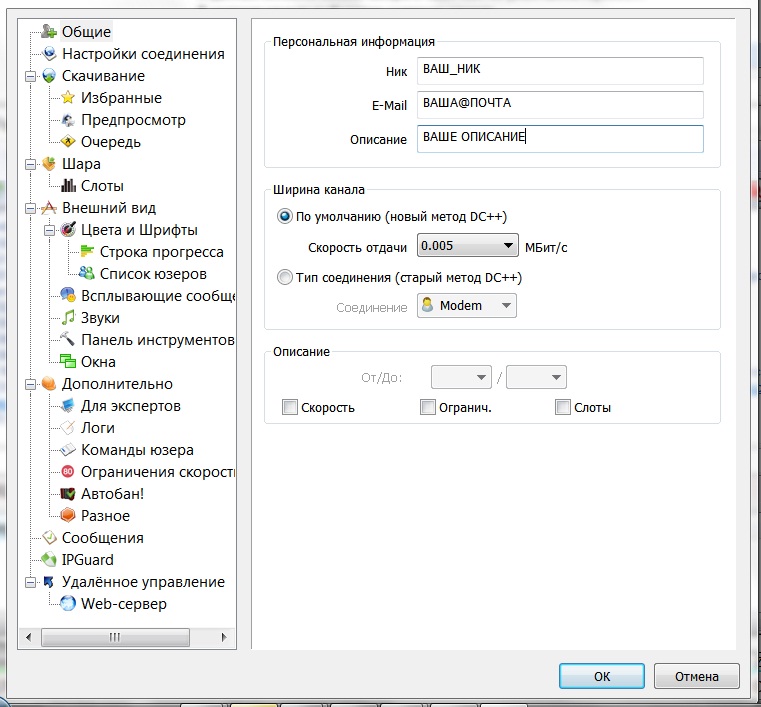
2. Вкладка настройки соединения(если модем настроен в режиме bridge или соединение с интернетом без модема)
В разделе сетевой интерфейс для всех соединений оставляем нули т.к. он определится автоматически.
Если у вас динамический IP ставим галку обновлять IP при старте и интервал обновления 10 мин. В другом случае если IP статический нажмите на кнопку найти IP адреса. В разделе Настройки ВХОДЯЩИХ соединений, выбираем прямое соединение.
Так же обратите внимание на кнопку брандмауэр (пассив). Пассивный режим нужно применять только в случаи если не работает активный. В нём есть большие минусы находясь в пассивном режиме не активированы некоторые полезные функции клиента, так же невозможен обмен файлами между пользователями, которые оба находятся в пассивном режиме.
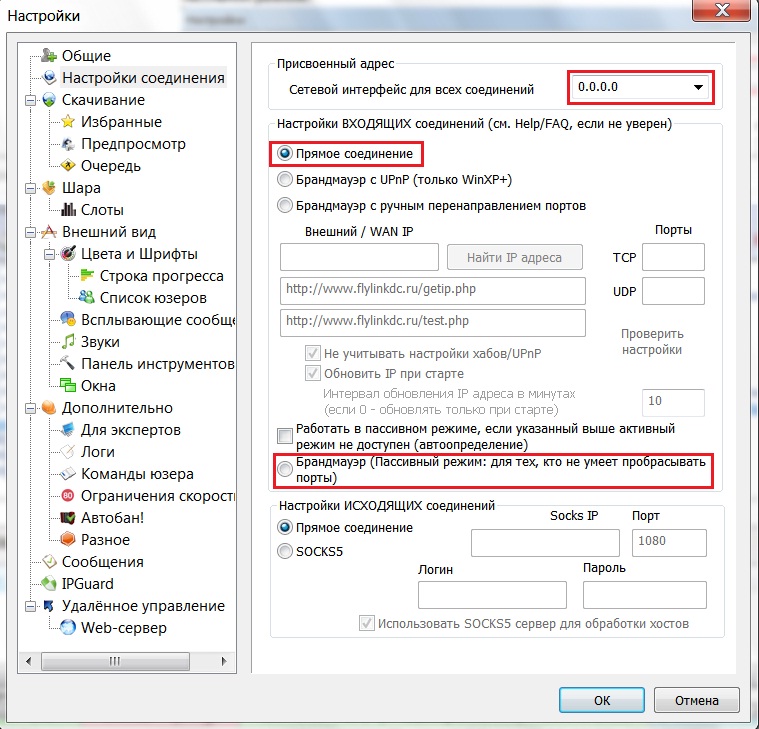
Настройки в режиме роутера
3. Вкладка Скачивание.
В разделе Папки выбираем, куда будут скачиваться файлы, а также временные незаконченные скаченные файлы.
Примечание: будьте внимательны при выборе мест сохранения скаченных/временных файлов - у вас должно быть достаточно места на HDD. Для скачивания файлов размером больше, чем 4GB требуется раздел, где находятся папки для временных/скаченных файлов, NTFS
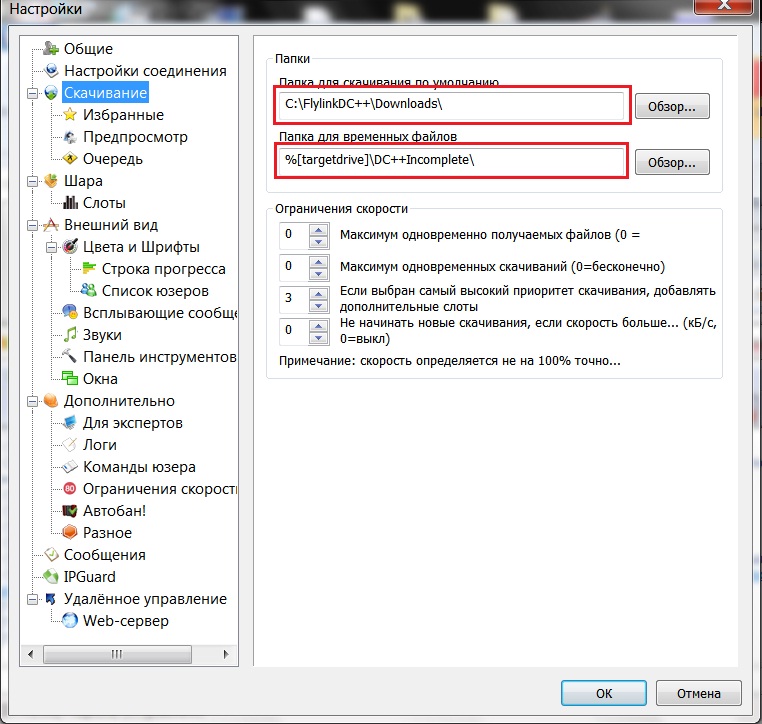
4. Вкладка Шара.
Расшаренные папки
Выбираете те папки, которые хотите предоставить для скачивания. (З.Ы. На многих хабах стоит минимальное ограничение на размер шары, так что рекомендуется расшарить не менее чем 10-20 GB.)
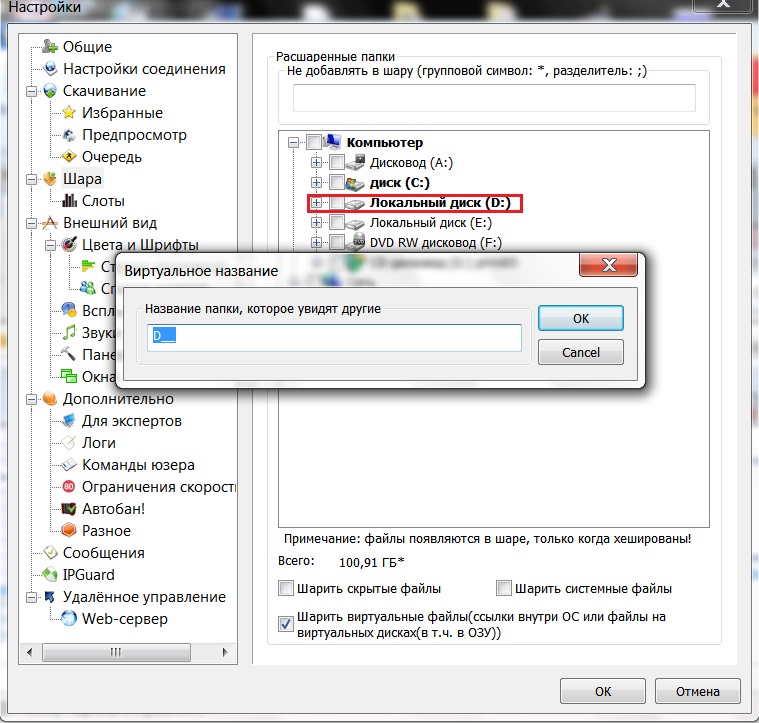
6.
В данном случае расшарен доступ к диску D.
Не расшаривайте файлы, которые не хотите скачивать сами. Примеры файлов, которые никому не нужны:
· Папка Windows
· Папка Program Files
· Папка Documents and Settings
· Корзина (если они вам не нужны, так зачем другим?)
· Homework / e-mails / temp files / cookies
· Незавершенные файлы
Нажимаем кнопку ОК.
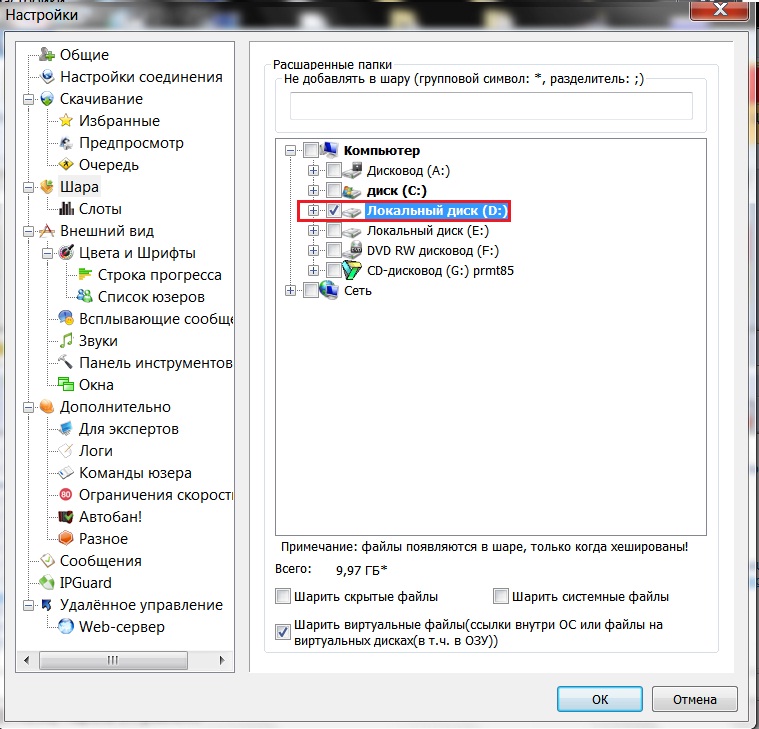
7.
Чтобы добавить хаб в избранные, перейдите по меню Вид --> Избранные хабы.
Далее нажимаем кнопку Новый...
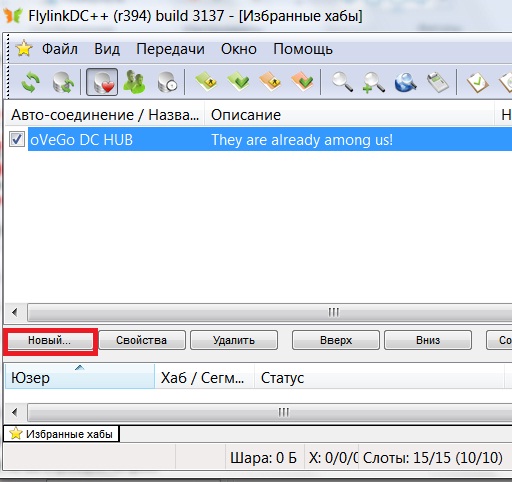
8.
(На примере показан хаб oVeGo)
В настройках Хаба напротив названия вводите название понятное для вас.
в ячейку адрес введите dchub://ovego.org.ru
Далее перейдем ко второму столбику здесь вводим свой ник, пароль к своему аккаунту заранее зарегистрированный на хабе, и свое краткое описание
Нажимаем кнопку ОК.
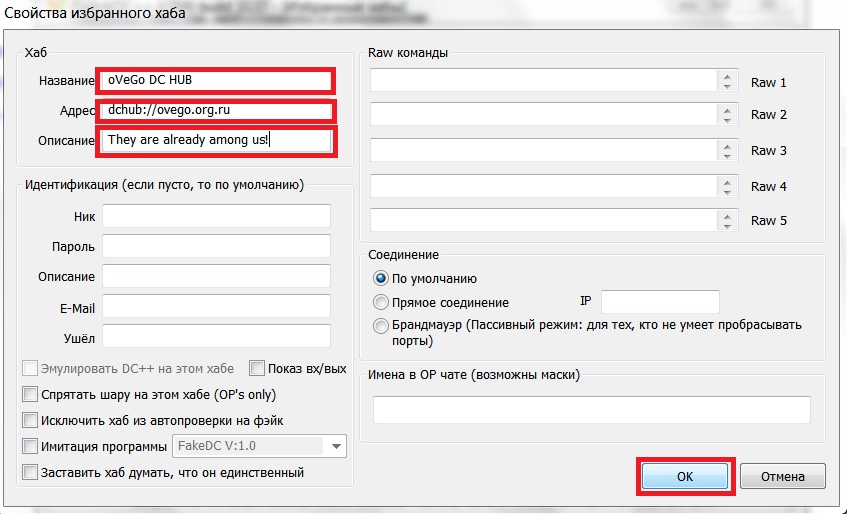
9.
Чтобы при запуске программы автоматически подключиться к данному хабу, установите напротив названия галочку.
Нажимаем кнопку соединиться.






